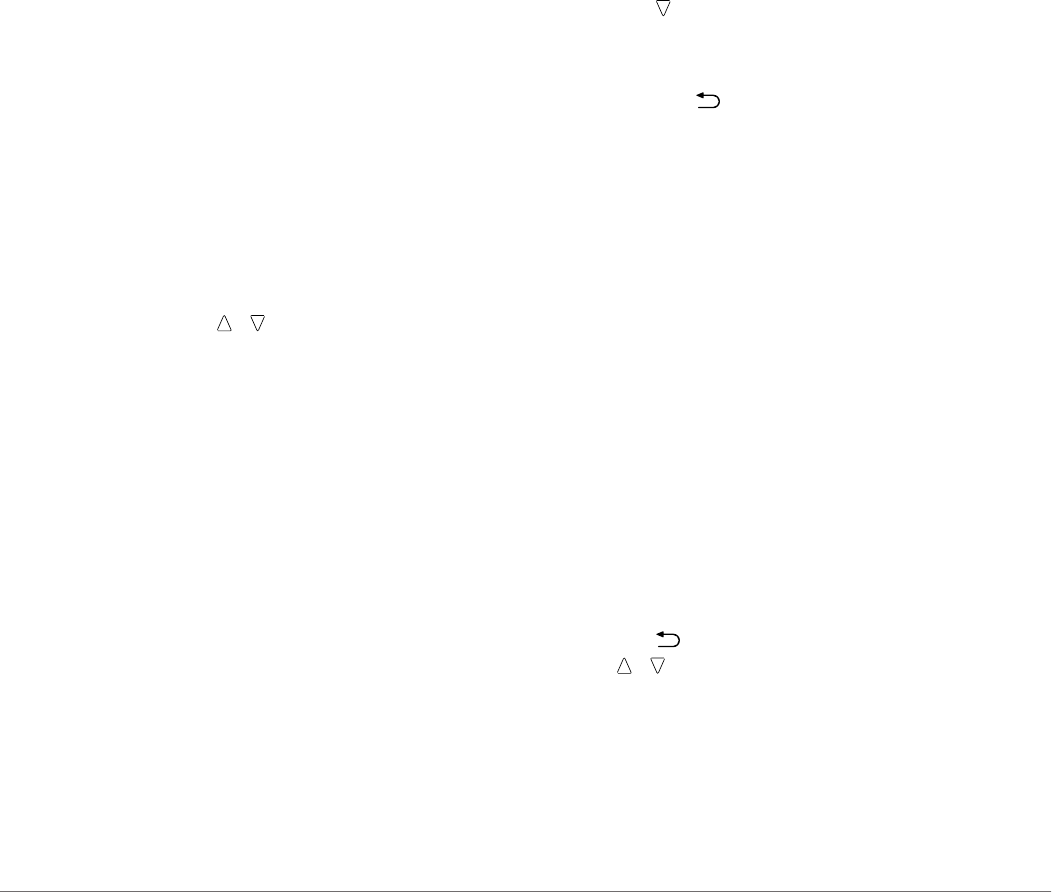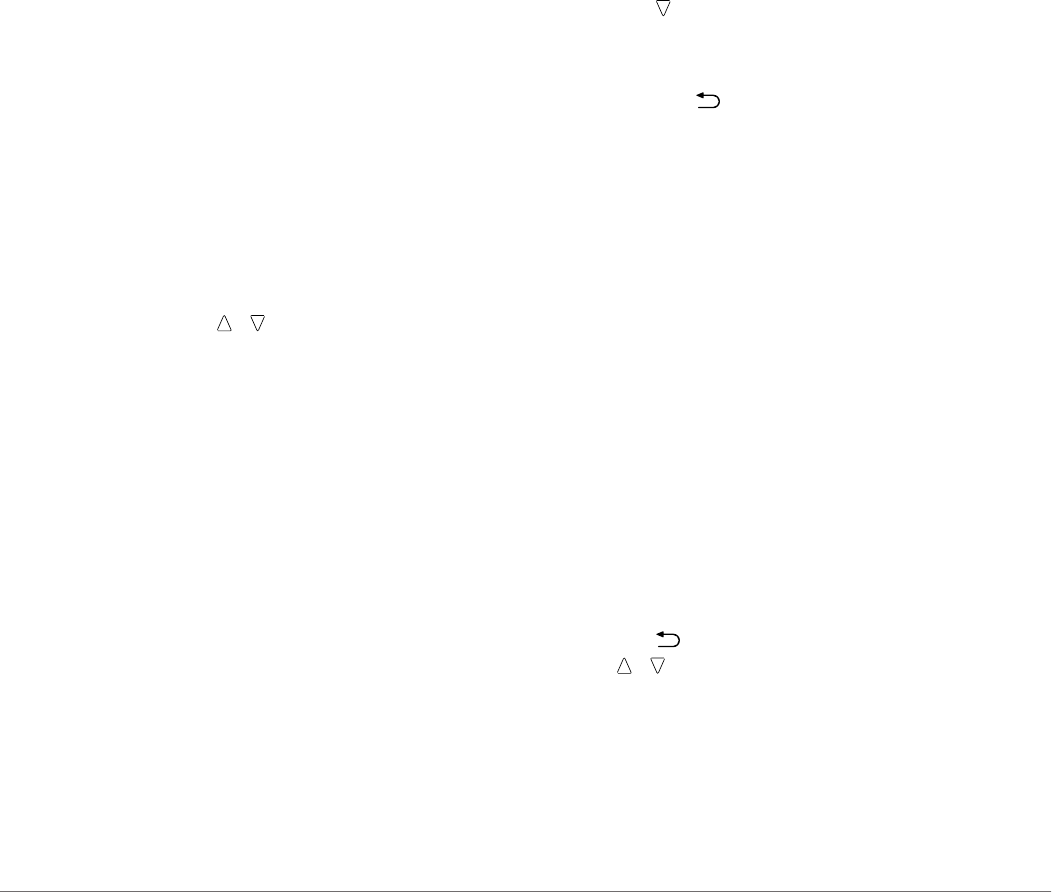
1
Pulsa el botón
naranja
.
2
Selecciona Waypoints.
3
Selecciona un waypoint.
4
Selecciona Proyección.
5
Sigue las instrucciones que se muestran en la pantalla.
El waypoint proyectado se ha guardado con un nombre
predeterminado.
Eliminación de un waypoint
1
Pulsa el botón
naranja
.
2
Selecciona Waypoints.
3
Selecciona un waypoint.
4
Selecciona Borrar > Sí.
Eliminación de todos los waypoints
1
Pulsa el botón
naranja
.
2
Selecciona Configuración >
Restablecer > Waypoints >
Sí
.
Rutas
Una ruta es una secuencia de waypoints o ubicaciones que te
llevan a tu destino final.
Creación de una ruta
1
Pulsa el botón naranja.
2
Selecciona Rutas
> Crear nuevo
.
3
Selecciona Primer punto.
4
Selecciona una categoría.
5
Selecciona el primer punto de la ruta.
6
Selecciona Siguiente punto.
7
Repite los pasos 4-6 hasta que la ruta esté completa.
8
Selecciona Hecho para guardar la ruta.
Edición del nombre de una ruta
1
Pulsa el botón naranja.
2
Selecciona Rutas.
3
Selecciona una ruta.
4
Selecciona Cambiar nombre.
5
Pulsa el botón naranja
,
y para introducir los caracteres.
6
Cuando hayas terminado, selecciona _
> Hecho
.
Edición de una ruta
1
Pulsa el botón naranja.
2
Selecciona Rutas.
3
Selecciona una ruta.
4
Selecciona Editar.
5
Selecciona un punto.
6
Selecciona una opción:
• Para ver el punto en el mapa, selecciona Detalles.
• Para cambiar el orden del punto en la ruta, selecciona
Mover arriba o Mover abajo.
• Para insertar un punto adicional en la ruta, selecciona
Insertar.
El punto adicional se introduce antes del punto que estás
editando.
• Para borrar el punto de la ruta, selecciona Borrar.
Visualización de una ruta en el mapa
1
Pulsa el botón naranja.
2
Selecciona Rutas.
3
Selecciona una ruta.
4
Selecciona Ver mapa.
Eliminación de una ruta
1
Pulsa el botón naranja.
2
Selecciona Rutas.
3
Selecciona una ruta.
4
Selecciona Borrar > Sí.
Inversión de una ruta
1
Pulsa el botón
naranja
.
2
Selecciona Rutas.
3
Selecciona una ruta.
4
Selecciona Invertir.
Tracks
Un track es una grabación del recorrido. El track log contiene
información sobre los puntos del camino grabado, incluido el
tiempo, la ubicación y la altura de cada punto.
Grabación de un track
1
Pulsa el botón naranja.
2
Selecciona Iniciar GPS.
3
Espera mientras el dispositivo localiza satélites.
4
Camina para grabar un track.
Se muestra tu tiempo y distancia.
5
Selecciona para ver el bucle de páginas de datos incluidos
los datos de la brújula, los datos del altímetro, ascenso y
velocidad, el mapa y la página de hora del día.
Puedes personalizar las páginas de datos (página 9).
6
Mantén pulsado .
7
Selecciona una opción:
• Selecciona Pausar track para detener el rastreo.
• Selecciona Guardar track para guardar el track.
• Selecciona Suprimir track para borrar el track sin
guardar.
• Selecciona Detener GPS para desactivar el GPS sin
borrar el track.
Almacenamiento del track actual
1
Pulsa el botón naranja.
2
Selecciona Tracks > Actual.
3
Selecciona una opción:
• Para guardar todo el track, selecciona Guardar.
• Para guardar parte del track, selecciona Guardar parte y
selecciona la parte que quieras guardar.
Visualización de detalles sobre el track
1
Pulsa el botón naranja.
2
Selecciona Tracks.
3
Selecciona un track.
4
Selecciona
Ver mapa
.
El inicio y el final del track se marcan con una bandera.
5
Selecciona >
Detalles
.
6
Utiliza y para visualizar la información sobre el track.
Supresión del track actual
1
Pulsa el botón
naranja
.
2
Selecciona Tracks >
Actual > Suprimir
.
Eliminación de un track
1
Pulsa el botón naranja.
2
Selecciona Tracks.
3
Selecciona un track.
4 Waypoints, rutas y tracks